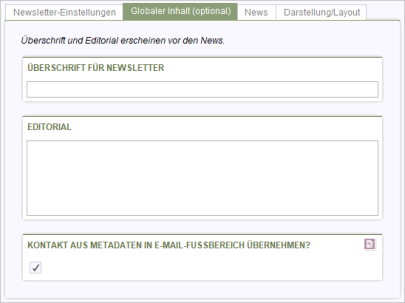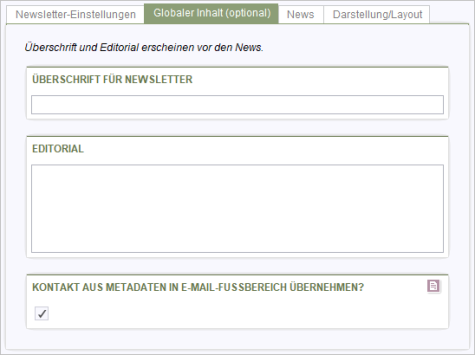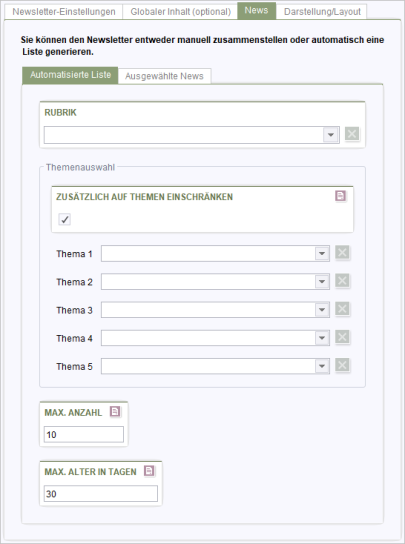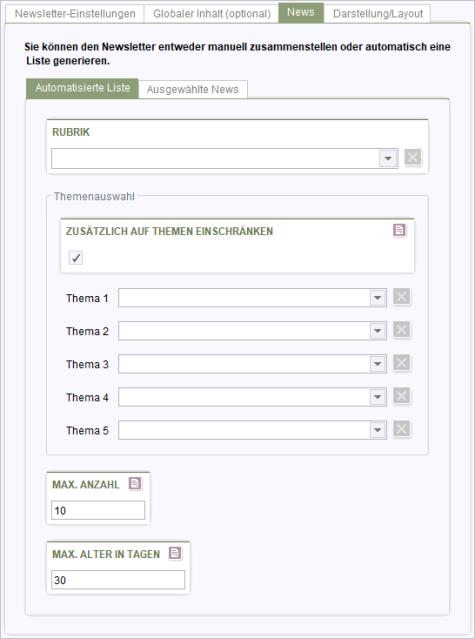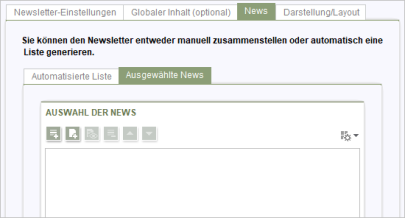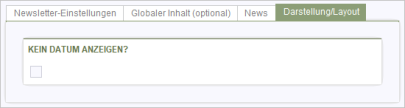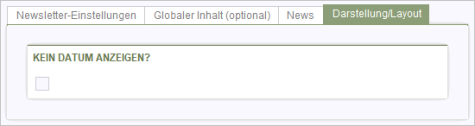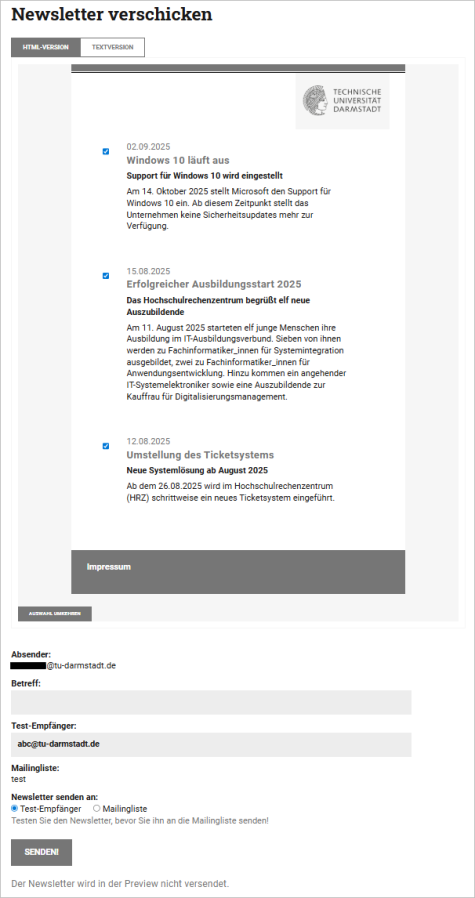Newsletter
Newsletter sind E-Mails mit News, die an einen definierten Empfängerkreis (Mailingliste) versendet werden.
Im Gegensatz zu den sogenannten RSS-Feeds bzw. Newsfeeds muss das Versenden des Newsletters aktiv vom Versendenden angestoßen werden.
Mit unserem Newsletter können Sie nur Einträge aus der Datenquelle News versenden, keine anderen Inhalte oder Dateianhänge.
Wenn Sie die Newsletter-Funktion das erste mal in Ihrem Webauftritt einsetzen wollen, geben Sie uns bitte kurz über unser Kontaktformular Bescheid, da hierfür einmalig eine technische Anpassung vorgenommen werden muss.
Verfügbarkeit
- Standardseite – Hauptspalte
Vorlagenauswahl
- Absatzvorlagen
- Datenquellen
- Newsletter
- Datenquellen
Voraussetzungen
- Sie verwenden bereits News für Ihren Webauftritt.
- Sie haben bereits eine eigenständige Standardseite in den Inhalten Ihres Auftritts angelegt auf dem Sie diesen Absatz einsetzen möchten.
- Für den Versand eines Newsletters benötigen Sie eine Mailingliste. In dieser Mailingliste werden alle Empfänger des Newsletters verwaltet. Sie können z. B. beim HRZ eine Mailingliste beantragen (wird in neuem Tab geöffnet)
Achten Sie darauf diesen Absatz möglichst auf einer eigenständigen Seite einzubinden, also nicht auf der Seite Ihrer Newsliste. Die Newsletter-Seite sollte möglichst auch nicht über Menüpunkt oder Verlinkung für außenstehende erreichbar in der Struktur eingebunden werden.
Eingaben
Newsletter-Einstellungen
Absendername
Name der Institution, welche den Newsletter verschickt.
Absender-E-Mail
E-Mail-Adresse der Institution, die verschickt (z. B. info..@tu-darmstadt.de oder ähnliches).
Antwort an
Gegebenenfalls dieselbe Adresse wie bei Absender-E-Mail, sonst ggf. eine e-Mail-Adresse einer Person, die die Antworten bearbeitet.
Standard-E-Mail-Adresse für Test-Versendungen
Um einen Test durchführen zu können, wird hier eine E-Mail-Adresse einer Person eingetragen, damit nicht sofort an die gesamte Liste geschickt wird.
E-Mail-Adresse der Empfänger-Liste (Mailingliste)
Tragen Sie hier die E-Mail-Adresse der Mailingliste ein. Die Mailingliste muss in einer anderen Anwendung erstellt und verwaltet werden, z. B. über eine Mailingliste vom HRZ (wird in neuem Tab geöffnet).
Standard-Betreffzeile
Wird als Betreff verschickt. Wenn nur eine News verschickt wird, wird die Schlagzeile noch angehängt. Der Betreff ist später veränderbar.
URL zum Abmelden vom Newsletter
Hier können Sie eine URL angeben, welche dem Lesenden eine Abmeldung vom Newsletter erlaubt.
Liste der Zugriffsberechtigten TU-IDs
Tragen Sie hier eine kommaseparierte Liste von TU-IDs ein, die den Newsletter vorbereiten und versenden können sollen.
News
Hier können Sie zwischen zwei Varianten wählen:
- Automatisierte Liste
Auswahl der Rubrik wie für die Absatzvorlage Newsliste, die über diesen Newsletter verschickt werden soll.
Eine zusätzliche Einschränkung auf bestimmte Themen oder über die Einstellung einer maximalen Anzahl und des maximalen Alters der News ist ebenfalls möglich.
Newsletter versenden
Nach Verknüpfung der Inhalteseite in die Struktur (bspw. parallel zu Ihrer Newsliste) gehen Sie wie folgt vor:
- URL der Seite in Adresszeile des Browsers eingeben.
(Wie sich die URL einer Seite zusammensetzt finden Sie in dem Artikel Welche Namen erscheinen wo?) Bitte melden Sie sich über „Anmelden“ oben rechts auf der Seite mit Ihrer TU-ID an. - Von der generierten Seite aus, die Sie im Browser aufrufen können, können Sie den Newsletter testen und an die Mailingliste verschicken.
Überprüfen Sie immer die nach dem Test-Versand in Ihrem Posteingang angekommene E-Mail auf Korrektheit, bevor Sie den Newsletter an die Mailingliste verschicken!
Einen einmal angestoßenen Versand können Sie nicht mehr stoppen.